Popravak: Echo Točka se ne povezuje s WiFi mrežom, ne prikazuje internet
Miscelanea / / March 23, 2022
Na tržištu se pojavljuje sve veći broj pametnih zvučnika, dajući potrošačima veći izbor. S Amazonom Echo Dot Četvrta generacija, korisnici mogu slušati glazbu, izvršavati zadatke i još mnogo toga samo izgovarajući jednu riječ.
Osim toga, četvrta generacija Amazon Echo Dot ima izvrsnu kvalitetu zvuka, pristupačna je i pristupačna, što ga čini najboljim malim pametnim zvučnikom na tržištu. Jedan od ključnih razloga zašto je Amazon Echo Dot najbolji je njegova kvaliteta zvuka, što može biti glavni odlučujući faktor pri kupnji.
No, postoji problem koji se javlja s Echo Dot jer se ne povezuje na WiFi ili ne prikazuje internet. Stoga, ako ne znate kako riješiti ovaj problem, svakako slijedite ovaj vodič do kraja. Ovaj vodič pruža sve potrebne popravke koji će vam pomoći riješiti problem ako se Echo Dot ne povezuje na WiFi ili ne prikazuje internet.

Sadržaj stranice
-
Kako popraviti Echo Točku koja se ne povezuje na WiFi, ne prikazuje internet
- Popravak 1: Ponovo pokrenite uređaj
- Popravak 2: Provjerite brzinu interneta
- Popravak 3: Uključite svoj usmjerivač
- Popravak 4: Provjerite svoju WiFi lozinku
- Popravak 5: Provjerite je li put čist
- Popravak 6: Poništite svoju Alexa Echo Točku
- Popravak 7: Kontaktirajte tim za podršku
Kako popraviti Echo Točku koja se ne povezuje na WiFi, ne prikazuje internet
Dakle, evo nekog zaobilaznog rješenja koje možete koristiti za rješavanje ako se Echo Dot ne povezuje na WiFi ili ne prikazuje internetsku pogrešku. Stoga, ako naiđete na istu pogrešku, svakako izvršite svaku metodu o kojoj smo ovdje raspravljali.
Popravak 1: Ponovo pokrenite uređaj
Kada odaberete opciju ponovnog pokretanja u Echo Dot-u, govorite ili prisiljavate svoj operativni sustav da se ponovno pokrene. Međutim, možete jednostavno isključiti Echo ili Alexa uređaj ili ga odspojiti, zatim ga ponovno uključiti i ponovno se spojiti na WiFi.
Osim toga, fizičko ponovno pokretanje uređaja na kojem je omogućena Alexa ponekad će riješiti problem. Štoviše, mnogi korisnici su ranije izvijestili da im je to pomoglo u rješavanju ove vrste problema; stoga ovo morate isprobati i provjeriti pomaže li ili ne.
Popravak 2: Provjerite brzinu interneta

Možda ćete dobiti Echo Točku koja se ne povezuje na WiFi ili ne prikazuje internet zbog loše ili loše internetske veze. Stoga morate biti sigurni da vaš internet radi ispravno. Međutim, možete jednostavno lebdeti na Ookla tester brzine web-stranicu i testirajte svoju brzinu povezivanja.
U međuvremenu, ako ustanovite da brzina nije dobra, ne brinite; možete pokušati uključiti svoj usmjerivač, kao što je spomenuto u ovom vodiču.
Oglasi
Popravak 3: Uključite svoj usmjerivač
Postoji nekoliko razloga zašto je povremeno napajanje vaših WiFi usmjerivača ili mrežastih sustava dobra ideja. Međutim, izmjenjivanje vašeg usmjerivača/modema dovodi do ažuriranja vašeg firmwarea. Također može povećati brzinu vaših internetskih veza, ukloniti nepoželjne uređaje s vaše mreže i možda zaustaviti neželjeni pristup vašoj WiFi mreži.
Stoga morate pokušati uključiti svoj usmjerivač/modem ako primijetite da vaša WiFi veza radi ispravno. Dakle, da biste to učinili, jednostavno možete isključiti sve kabele iz usmjerivača nakon što isključite gumb za napajanje. Nakon toga pričekajte 10 minuta i priključite sve kabele.
Zatim uključite gumb za napajanje. Sada ponovno provjerite brzinu veze. Međutim, ako i dalje dobivate grešku loše veze, pokušajte kontaktirati svog ISP-a i zamoliti ga da to popravi.
Oglasi
Popravak 4: Provjerite svoju WiFi lozinku
Jeste li provjerili jeste li ispravno unijeli lozinku za WiFi ili ne? Pa, postoje šanse da ste nedavno promijenili lozinku za WiFi i sada unosite pogrešnu lozinku, zbog čega dobivate ovu pogrešku.
Stoga vam savjetujemo da unakrsno provjerite svoju WiFi lozinku i provjerite jeste li je unijeli ispravno. Nakon toga, vidjet ćete da se Echo Dot automatski rješava jer se ne povezuje na WiFi ili ne pokazuje nikakav problem s internetom.
Popravak 5: Provjerite je li put čist
Ponekad tvrdi objekt između putanje vašeg WiFi usmjerivača i Echo Dot također može uzrokovati ovu pogrešku. Dakle, morate osigurati da između puta vašeg WiFi usmjerivača i Echo Dot nema tvrdog predmeta i provjerite je li problem riješen ili ne.
Popravak 6: Poništite svoju Alexa Echo Točku
Dakle, jeste li isprobali sve popravke, ali ste i dalje dobili Echo Dot jer se ne povezuje na WiFi ili ne pokazuje problem s internetom. Tada postoji velika vjerojatnost da dobivate ovu vrstu pogreške zbog nekog problema s kompatibilnošću softvera. Stoga vam savjetujemo da resetirate svoju Alexa Echo Dot i zatim ponovno provjerite je li sada vaš uređaj počeo ispravno raditi ili ne. Dakle, evo smjernica koje će vam pomoći:
- Prije svega, lansiranje Alexa App i kliknite na Uređaji ikona koja se nalazi u donjem desnom kutu.
- Sada kliknite na Echo & Alexa na kartici Uređaji i odaberite svoj uređaj s popisa.
-
Zatim, na sljedećem zaslonu, kliknite na Vraćanje na tvorničke postavke dugme.
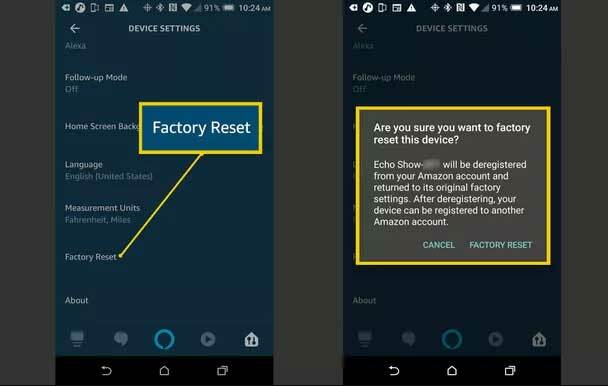
Popravak 7: Kontaktirajte tim za podršku
Iako se korisnička služba mijenja od jednog potrošača do drugog, bit ćete na pravom putu sve dok slijedite naše standarde. Stoga, ako vam ništa ne pomaže, svakako to učinite kontaktirajte tim za podršku i zamolite ih da riješe problem. Međutim, ovisno o tome kako objasnite problem, možete dobiti odgovor od službenika u roku od nekoliko radnih dana.
Također pročitajte: Kako popraviti pogrešku Amazon Echo 7-3-0-0-1
Dakle, to je sve o tome kako popraviti Echo Dot jer se ne povezuje na WiFi ili ne prikazuje internet. Nadamo se da vam je ovaj vodič pomogao. No, u slučaju da trebate više informacija o Echo Dot, komentirajte u nastavku.



